服务工具窗口
服务工具窗口包括在软件开发过程中为您提供帮助的各种服务:运行/调试配置、应用程序服务器、数据库会话、Docker 连接等。插件开发者可以通过 IntelliJ 平台 API 添加其他服务。
主工具栏
主工具栏包含以下所有服务类型通用的按钮和菜单:
图标 | 行动 | 描述 |
|---|---|---|
展开全部Ctrl+NumPad + | 展开列表中的所有项目。 | |
全部收缩Ctrl+NumPad - | 折叠列表中的所有项目。 | |
通过...分组 | 选择您希望如何组织服务列表。 | |
筛选 | 选择您希望如何过滤服务列表。 | |
在新标签中打开 | 将所选项目移动到单独的选项卡。 | |
添加服务Alt+Insert | 选择要添加的服务类型。 |
运行/调试配置
默认情况下,运行/调试配置未在服务工具窗口中列出。您需要明确指定您希望可用的配置类型并创建相应的配置。
将运行/调试配置添加到服务窗口
选择主菜单中的Alt+8或按。
在Services工具窗口中,单击Add service,然后选择Run Configuration Type。
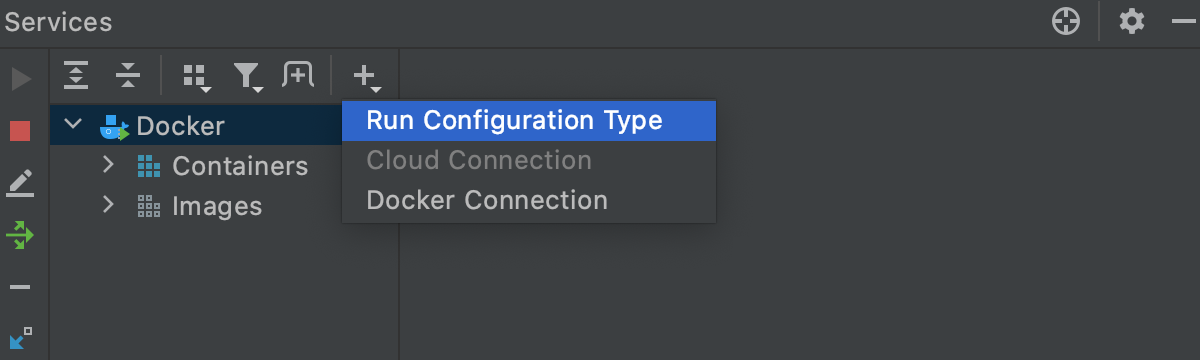
从列表中选择一种运行/调试配置类型,以将这种类型的所有配置添加到窗口中。
请注意,工具窗口将仅显示您为其创建了一个或多个配置的配置类型。
工具栏上的按钮取决于所选的运行/调试配置类型。
图标 | 行动 | 描述 |
|---|---|---|
跑步Ctrl+Shift+F10 | 运行选定的配置。 | |
调试Ctrl+Shift+D | 调试选定的配置。 | |
停止Ctrl+F2 | 停止选定的配置。 |
码头工人
如果您为至少一个 Docker 实例配置了连接设置,则可以使用此类服务。有关更多信息,请参阅启用 Docker 支持。
添加 Docker 连接
单击
并选择Docker 连接。
在New Docker Connection对话框中配置 docker 连接设置。
主 Docker 节点
图标 | 行动 | 描述 |
|---|---|---|
连接 | 连接到 Docker 守护程序并列出所有可用的图像和容器。 | |
断开 | 断开与 Docker 守护程序的连接。 | |
编辑配置 | 编辑 Docker 连接设置。 | |
部署 | 选择现有的 Docker 运行配置或创建一个新配置。有关更多信息,请参阅运行容器 | |
拉取图像 | 从 Docker 注册表中提取图像。有关更多信息,请参阅从 Docker 注册表中拉取映像。 | |
筛选 | 选择是否要显示或隐藏未运行的容器和没有标签的图像。 |
容器
图标 | 行动 | 描述 |
|---|---|---|
启动容器 | 运行选定的容器。 | |
停止容器 | 停止选定的容器。 | |
删除容器 | 删除选定的容器。 | |
筛选 | 选择是否要显示或隐藏未运行的容器和没有标签的图像。 |
图片
图标 | 行动 | 描述 |
|---|---|---|
拉取图像 | 从 Docker 注册表中提取图像。有关更多信息,请参阅从 Docker 注册表中拉取映像。 | |
创建容器 | 从所选图像创建 Docker 容器。 | |
删除图像 | 删除选定的图像。 | |
推送图片 | 将图像推送到 Docker 注册表。有关更多信息,请参阅将映像推送到 Docker 注册表。 | |
筛选 | 选择是否要显示或隐藏未运行的容器和没有标签的图像。 |
主 Docker Compose 节点
图标 | 行动 | 描述 |
|---|---|---|
部署 | 使用关联的运行/调试配置部署您选择的 Docker Compose 服务。有关更多信息,请参阅Docker 撰写 | |
停止 | 停止所选 Docker Compose 服务中的所有容器。 | |
下 | 停止并删除所选 Docker Compose 服务中的所有容器,包括所有相关的网络、卷和映像。 | |
编辑配置 | 编辑选定的 Docker Compose 运行配置。 | |
筛选 | 选择是否要显示或隐藏未运行的容器和没有标签的图像。 |
Docker 组合服务
图标 | 行动 | 描述 |
|---|---|---|
开始 | 启动所选服务的所有容器。 | |
停止 | 停止所选服务的所有容器。 | |
规模 | 更改所选服务的容器数量。 | |
删除容器 | 删除选定的容器。 | |
筛选 | 选择是否要显示或隐藏未运行的容器和没有标签的图像。 |
生产力提示
- 使用标签
服务工具窗口可以包含许多服务,您可以根据它们的类型对其进行分组,或者为您自己的自定义分组创建单独的选项卡。例如,您可以创建一个选项卡,其中包括以下内容:您正在开发的应用程序的运行配置、运行数据库的 Docker 容器(用作应用程序的后端)以及用于访问数据库的控制台。
- 隐藏服务树
单击服务
工具窗口工具栏右侧的,然后单击显示服务树以删除该复选框。您也可以按切换服务树。Ctrl+Shift+T
如果隐藏服务树,它会被服务导航栏取代。按Alt+Home聚焦服务导航栏。
- 隐藏、移除和删除服务
右键单击任意服务并选择删除 Delete,以完全删除相应的运行配置、云提供商、Docker 连接等。
如果您不想在Services工具窗口中显示某种类型的运行/调试配置,请右键单击相应的配置并选择Remove Configuration Type from Services。这不会删除实际配置。
要从服务工具窗口隐藏特定的运行配置,请右键单击相应的配置并选择隐藏配置。要查看所有隐藏的运行配置,请单击
并选择Restore Hidden Configurations。